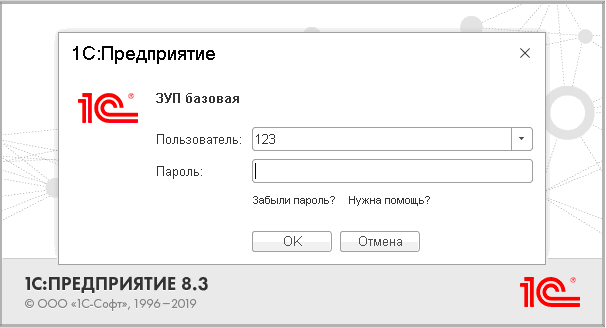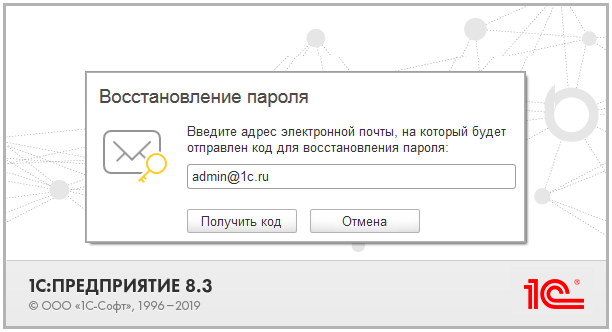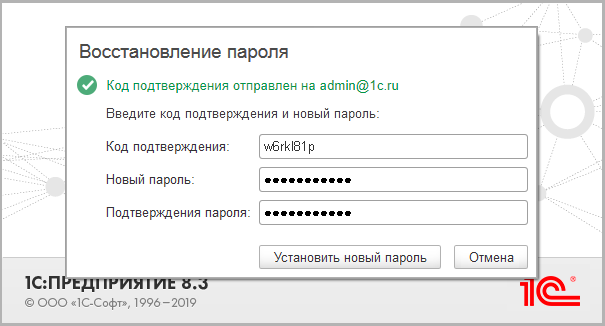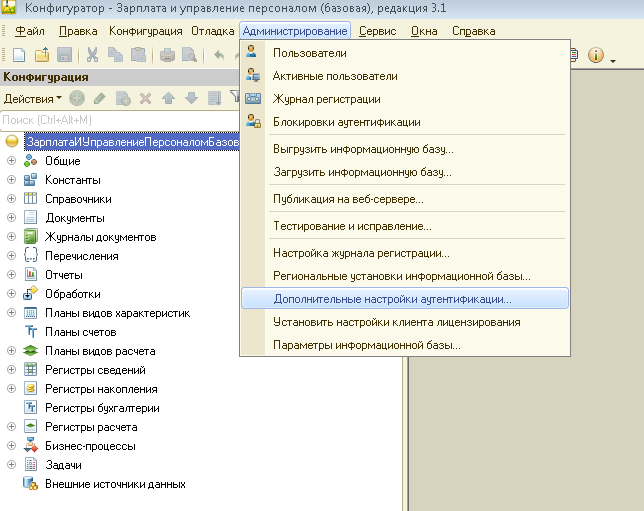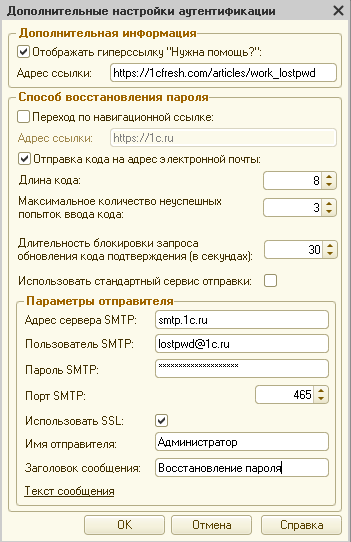введите пароль для входа в приложение в интернете 1с
Введите пароль для входа в приложение в интернете 1с
Знаю, что многих раздражает необходимость ввода имени и пароля пользователя при входе в базу. Особенно для «тройки» (1С:Бухгалтерия 3.0), в которой пользователь «Администратор» с пустым паролем появился автоматически при переходе со второй редакции:
В тех случаях (а их абсолютное большинство), когда ручной ввод имени пользователя и пароля (при его наличии) не является необходимым, можно и даже нужно поступить согласно следующей инструкции.
Вариант первый
1. Запустите окно 1С и выделите в нём нужную базу:
2. Нажмите кнопку «Изменить». Нажимайте кнопку «Далее» пока не появится окно, содержащее строчку «Дополнительные параметры запуска», например, вот такое:
3. В «Дополнительных параметрах запуска» нам нужно прописать наши имя пользователя и пароль вот в таком виде: /Nимя /Pпароль
Обращаю ваше внимание, что /N и /P пишется английскими буквами.
К примеру, если мы входим в базу под пользователем Администратор с пустым паролем наши параметры будут выглядеть так:
Если же мы входим в базу под пользователем Вася с паролем 123, то так:
/N»Василий Петров» /P»Мой пароль»
После настройки строки параметров запуска нажимаем кнопку «Готово» и пробуем войти в базу.
Теперь запуск базы происходит сразу, без промежуточного окна ввода имени и пароля пользователя.
Вариант второй
В этом случае достаточно один раз выделить базу в списке и прописать пользователя (и пароль если требуется) для доступа к базе:
После этого можно смело запускать базу через двойной щелчок или через контекстное меню базы:
Имя и пароль пользователя больше вводить не потребуется.
С уважением, Владимир Милькин (преподаватель школы 1С программистов и разработчик обновлятора).
| Подписывайтесь и получайте новые статьи и обработки на почту (не чаще 1 раза в неделю). |
Вступайте в мою группу ВКонтакте, Одноклассниках, Facebook или Google+ — самые последние обработки, исправления ошибок в 1С, всё выкладываю там в первую очередь.
Как помочь сайту: расскажите (кнопки поделиться ниже) о нём своим друзьям и коллегам. Сделайте это один раз и вы внесете существенный вклад в развитие сайта. На сайте нет рекламы, но чем больше людей им пользуются, тем больше сил у меня для его поддержки.
Нажмите одну из кнопок, чтобы поделиться:
Как установить или поменять пароль при входе в программу 1С?
При входе в программу 1С, если в ней созданы профили пользователей, появляется окно, запрашивающее выбор пользователя и ввод пароля. В случае, если пароль не установлен, то любой пользователь, нажав «Ок», может войти в программу, под вашим именем и там уже натворить дел… Чтобы обезопасить информацию от «посторонних глаз», рекомендуется каждому пользователю базы установить личный пароль. Это не так сложно, как кажется на первый взгляд, и для этого не надо обладать навыками «суперпрограммиста». В этой статье расскажем вам о двух способах установки пароля: в режиме пользователя или в конфигураторе.
Итак, всплывающее окошко при входе в программу обычно выглядит следующим образом:
Зачастую, если бухгалтер работает один с программой, пользователь не введен. Соответственно, вход в программу производится непосредственно ее запуском.
Установить пароль можно двумя способами:
• в режиме пользователя – 1С: Предприятия, когда вы просто входите в программу;
• в режиме конфигуратора – кнопка «Конфигуратор» в окне запуска программы.
Рассмотрим пошагово оба варианта на примере программ 1С: Бухгалтерия предприятия ред. 3.0 и 1С: Зарплата и управление персоналом ред. 3.1.
1 способ: установка пароля в пользовательском режиме
Шаг 2. Открыв раздел «Пользователи», перейдите по одноименной гиперссылке.
Шаг 3. Если пользователя нет, то создайте его по кнопке «Создать». Вы можете создать сразу несколько пользователей, если с информационной базой работает не один человек и в дальнейшем для каждого задать персональные настройки.
Мы видим, что настоящее время заведен в программе один пользователь Вишневская С.Н.
Добавим нового пользователя и установим ему пароль на вход в программу.
Шаг 4. Укажите полное имя пользователя. При этом пользователя можно выбрать из справочника «Физические лица». В нашем примере – Бухгалтер Алферова С.А.
Установите галочку «Вход в программу разрешен». В этом случае, пользователь отобразится в списке пользователей при запуске программы.
Если галочка не установлена, то при входе в программу вы его не увидите.
Если это единственный пользователь и галочка не установлена, то при входе программа «ничего не спросит», а просто запустится.
Заполните поле «Имя» (для входа). Название поля говорит само за себя. Что вы напишите здесь, так оно и отобразится при вводе.
И вот мы дошли до заветной кнопки «Установить пароль». Слева серым цветом написано – «Пустой пароль». Это означает, что пароль не установлен.
Шаг 5. Нажмите кнопку «Установить пароль» и запишите его в поля «новый пароль» и «подтверждение». Можно воспользоваться кнопкой «Создать пароль» и система сгенерирует его за вас. Установив галочку «Показывать новый пароль», можно «подсмотреть» введенные данные.
Нажмите кнопку «Установить пароль».
Пароль установлен и серая надпись слева от кнопки установки пароля нам об том подсказывает.
Для смены пароля также нажимается кнопка «Установить пароль» и он меняется пользователем.
Но если за системой следит администратор, который создает пользователей и «раздает» пароли, то он может установить галочку запрета смены пароля – «Пользователю запрещено изменять пароль». В этом случае изменить пароль вы не сможете.
Проверим результат наших действий.
Шаг 6. Сохраните настройку – «Записать и закрыть».
При создании первого пользователя он автоматически наделяется правами администратора.
Шаг 7. Закройте программу и зайдите в нее снова.
При входе в программу система предложит идентифицироваться. Нажав стрелочку, выберите пользователя из списка.
В случае, если пароль не указан или указан не верно, программа выдаст сообщение – «Идентификация пользователя не выполнена».
Указав пароль, программа запустится и можно приступить к работе.
2 способ: установка пароля пользователя в режиме 1С: Конфигуратор
Шаг 1. Запустите программу в режиме 1С: Конфигуратор по одноименной кнопке в окне запуска 1С.
В открывшемся справочнике можно добавить новых пользователей – кнопка «зеленый плюсик» или кнопка копирования. Чтобы установить или изменить пароль для имеющегося пользователя, откройте его двойным щелчком мышки или нажав «кнопку-карандашик».
Шаг 3. В окне настроек те же настройки, что мы рассматривали в пользовательском режиме.
Введите пароль в отмеченные поля, подтвердив его.
В настройке также имеются галочки:
• «Пользователю запрещено менять пароль»;
• «Показывать в списке выбора».
О них мы говорили выше.
Очистив поля с данными пароля, вы удалите пароль входа в программу.
Возможно у вас возникнет вопрос: «Что такое аутентификация операционной системы?». Эта галочка есть и в настройках пользователя в режиме 1С: Предприятия, и в конфигураторе.
Мы рассмотрели вопросы установки и изменения пароля пользователя при входе в 1С.
Как быть, если пропал раздел «Пользователи»?
Пользователь может растеряться, когда, открыв программу, не увидит раздел «Пользователи», о котором мы говорили выше.
Возможно были изменены настройки программы и раздел куда-то «исчез». Давайте разберемся, как вернуть раздел на место.
Шаг 1. Перейдите в раздел «Администрирование» и нажмите «шестеренки» в верхнем правом углу окна. Перейдите в меню «Настройка навигации».
Шаг 2. В открывшемся окне найдите пункт «Пользователи» и переместите его в правую часть окна по кнопке «Добавить».
Шаг 3. Зацепившись мышкой за строку «Пользователи», перетащите ее в раздел «Важное» и нажмите «Ок».
Раздел «Пользователи» появился на рабочем столе.
Мы рассмотрели варианты создания и изменения пароля пользователя.
Старайтесь не забывать пароль! Всегда, при работе нескольких пользователей, должен быть один пользователь с правами администратора, который при необходимости сможет изменить пароль, в случае если вы его забыли, или сотрудник ушел, не сообщив пароль входа в 1С.
Автор статьи: Ольга Круглова
Понравилась статья? Подпишитесь на рассылку новых материалов
Восстановить пароль на портале 1С
Восстановление доступа к порталу 1С. Эта инструкция для тех, кто уже был зарегистрирован на портале 1С portal.1c.ru, но забыл свой логин или пароль.
Логин и пароль от личного кабинета на сайте 1С (он же используется для обновлений 1С и для доступа к сервисам интернет-поддержки 1С) пользователи придумывают самостоятельно. Поэтому вряд ли удастся восстановить эти данные обратившись в вашу обслуживающую организацию. Однако, если пароль от сайта с обновлениями 1С утерян, то можно восстановить его на сайте 1С portal.1c.ru самостоятельно.
Возможны две ситуации:
Последовательность действий в этих ситуациях разная, но решить проблему с доступом на сайт 1С можно в обоих случаях.
Вы помните какой e-mail использовался вами при регистрации на сайте 1С и имеете к нему доступ.
Перейдите на сайт портала 1С portal.1c.ru и нажмите ссылку «Войти» в верхнем правом углу сайта.
На открывшейся форме входа на портал 1С есть соответствующая ссылка «забыли пароль». Ей можно воспользоваться, если у вас остался доступ к e-mail, использованному вами при регистрации.
Введите e-mail, который вы указывали при регистрации.
На указанный вами адрес будет выслано письмо с инструкцией по восстановлению пароля.
Если необходимо обратиться за технической поддержкой этого ресурса 1С то можно написать письмо на адрес webits-info@1c.ru.
Вы не помните какой e-mail использовался вами при регистрации или доступа к этому адресу электронной почты нет.
Если доступа к использованному ранее при регистрации на сайте 1С адремсу электронной почты e-mail больше нет, то нужно просто зарегистрироваться на сайте 1С заново и добавить имеющиеся у вас программы 1С в новый личный кабинет.
Если у вас были оформлены подписка ИТС и подключить сервисы 1С, то они «перейдут» вместе с вашими программами в новый личный кабинет автоматически.
Инструкция о том, как зарегистрироваться на сайте 1С и добавить в личный кабинет программы есть на нашем сайте здесь: как получить пароль на портале 1С
Информация о компании:
Внедренческий центр «Домино Софт»
Телефон: +7 (495) 784-71-93
Адрес: 117630, г. Москва, Старокалужское шоссе, дом 62, офис ВЦ «Домино Софт».
Заметки из Зазеркалья
Реализовано в версии 8.3.15.2107.
Изменение паролей пользователей информационных баз 1С ранее представляло некоторую сложность. Администратору приходилось вручную менять пароль пользователя, забывшего свои учётные данные. При переходе на удалённую работу мы проводили опрос на «Зазеркалье» и на партнёрском форуме, в котором пользователи и партнёры высказали пожелания, что нужно сделать процесс изменения паролей более удобным. В результате мы добавили новую процедуру восстановления пароля пользователей файловых и серверных информационных баз.
Изменения формы аутентификации
Теперь на формы аутентификации тонкого, толстого и веб-клиентов можно добавить кнопки «Забыли пароль?» и «Нужна помощь», настроив отображение в параметрах информационной базы. Обновлённая форма выглядит так:
Как проходит процедура восстановления пароля
При нажатии на кнопку «Забыли пароль» выполняется одно из трёх действий:
Отправка e-mail с кодом восстановления пароля из стандартного сервиса 1С;
Отправка e-mail с кодом восстановления пароля с любого SMTP-сервера, адрес которого настраивает администратор.
Первый вариант позволит администратору или партнёру самостоятельно настроить любое поведение при восстановлении пароля. В этом случае при нажатии на кнопку «Забыли пароль?» открывается страница браузера, указанная в настройках информационной базы.
Вариант с использованием стандартного сервиса 1С даст возможность запустить механизм восстановления паролей с минимальными усилиями. В этом случае пользователю отображается форма для ввода e-mail.
Если указанный адрес обнаружен, то при нажатии на кнопку «Получить код» пользователю отображается новая форма для смены пароля:
После ввода корректного кода пользователь сможет установить новый пароль.
В платформе контролируется количество попыток ввода кода подтверждения. При превышении значения, установленного в настройках информационной базы, пользователю нужно запросить новый код. Кроме того, администратор может ограничить частоту запросов новых кодов и установить минимальное время между запросами.
Вариант отправки e-mail с кодом восстановления по указанным параметрам SMTP аналогичен использованию стандартного сервиса 1С. Только письмо идёт не с почтового сервиса 1С, а с SMTP-сервера, который настроил администратор (в том числе, и корпоративного). Такой вариант, в том числе, позволяет настроить индивидуальный текст и оформление письма.
Если вами используется OpenID-аутентификация, то при любом варианте изменение пароля будет выполняться на провайдере, т.к. именно в нём проходит аутентификация. После изменения пароля происходит переход на форму аутентификации в провайдере.
Кнопку «Нужна помощь» можно использовать, чтобы указать адрес сайта с информацией о том, что делать, когда пользователь не может зайти, забыл логин, или вообще не зарегистрирован в информационной базе (куда звонить или писать, где регистрироваться и т.д.).
Как изменить настройки аутентификации
Менять настройки аутентификации можно из конфигуратора и из встроенного языка.
В конфигураторе в меню «Администрирование» добавлен новый пункт «Дополнительные настройки аутентификации»:
Реализован широкий набор настроек поведения (на скриншоте ниже). В том числе можно редактировать текст отправляемого письма.
Во встроенном языке в глобальный контекст добавлен новый объект ДополнительныеНастройкиАутентификации (AdditionalAuthenticationSettings). Пример изменения настроек аутентификации приведен ниже:
Введите пароль для входа в приложение в интернете 1с
Продолжая тему администрирования 1С, начатую в прошлом уроке, посвященного списку пользователей в 1С, сегодня мы хотели бы обсудить основные аспекты использования паролей в 1С.
Пароли в 1С используются во множестве мест, в том числе и для ограничения доступа при входе в 1С, для запароливания модулей. Особенно хотелось бы коснуться безопасности внутренних паролей конфигурации, которые не являются стандартными и организовываются программистами для своих нужд.
Также обсудим управление паролями пользователей в 1С – как снять или поменять пароль 1С.
Авторизация – это процесс идентификации себя в программе (то есть ввода имени пользователя и пароля).
Авторизация 1С бывает двух видов:
В обоих случаях у пользователя может быть задан пароль в 1С, но во втором случае он просто не используется (то есть не запрашивается у пользователя).
Подробнее про включение/отключение этого режима Вы можете почитать в уроке, посвященному управлением пользователей в 1С.
Если используется веб клиент (или тонкий клиент в режиме HTTP), то авторизация производится сложнее, так как в этом случае перед тем, как получить доступ к 1С (и авторизироваться в ней) – пользователю необходимо авторизироваться на веб сервере, который предоставляет сервис доступа к 1С.
Авторизация веб сервера может быть простая (еще один ввод имени пользователя и пароля) или сложная (различные варианты, в том числе по пользователю домена, по сертификатам и т.п.).
Сменить пароль 1С или снять пароль 1С
Пользователь может самостоятельно сменить пароль 1С (зависит от конфигурации, в большинстве типовых конфигураций это возможно).
В конфигурациях толстого клиента (старая 1С) для этого под правами пользователя нужно выбрать пункт меню Сервис/Параметры пользователя и ввести новый пароль 1С (старый пароль 1Спри этом вводить не нужно). Если этого пункта меню нет – значит он отключен администратором.
В конфигурациях тонкого клиента (новая 1С) аналогичные действия возможны если у Вас доступна закладка Администрирование. Выберите на этой закладке пункт меню (справа вверху) Настройки/Персональные настройки/Сведения о пользователе.
Если Вы сами являетесь администратором, то поменять пароль пользователя 1С можно следующими способами:
Если Вы забыли свой пароль 1С, то возможно его обнулить, изучите для этого урок 1С SQL.
Пароль 1С на модуль
Самый простой способ защитить текст программ на языке 1С (текст модуля 1С) – это установить пароль 1С на доступ к модулю. Текст модуля при этом шифруется. К сожалению любой модуль защитить так нельзя.
Установить пароль 1С можно:
Если при этом 1С заявляет, что «Данный модуль защитить нельзя», или этого пункта меню нет, значит нужно выносить функции и процедуры модуля в другой и защищать его. Запаролить как минимум можно модуль объекта и общий модуль.
Способ защиты модуля без пароля – исключить текст программы вообще. Дело в том, что текст программы перед выполнением компилируется (преобразуется в специальный нечитаемый вид). Можно убрать текст модуля, оставив только скомпилированный «код».
Для этого выберите пункт меню Конфигурация/Поставка конфигурации/Настройка поставки и выберите у нужных модулей Исключать тексты модулей. В частности это можно сделать с обработкой, а потом сохранить ее во внешнюю (правой кнопкой на обработку, Сохранить как внешнюю обработку).
Оба способа, к сожалению, обходятся распространенными в интернет декомпиляторами 1С, которые позволяют из компилированного «кода» восстановить текст программы.
Пароль для обновления 1С
При попытке обновления 1С онлайн (Конфигурация/Поддержка/Обновить конфигурацию), 1С спросит у Вас пароль доступа к сайту обновлений.
При покупке конфигурации 1С, в большой желтой коробке, кроме компакт диска и книг будет конверт с ПИН кодом. Кроме него Вам понадобиться регистрационный номер конфигурации (написан на коробке или в документах на покупку). Если по каким то причинам регистрационный номер не найден – попробуйте позвонить в тех. поддержку 1С.
Итак, найдя оба номера, зайдите на сайт 1С (http://users.v8.1c.ru/getpswbase.jsp) и самостоятельно зарегистрируйтесь. В результате Вы получите пароль для получения загрузки и установки обновлений.
Пароли на форме 1С
Иногда в процессе разработки конфигурации, программисту требуется создать механизм доступа к другой базе данных или другому ПО или просто защитить часть конфигурации дополнительным вводом пароля.
Для этого в свойствах поля ввода есть свойство Режим пароля. Поле, с установленной галочкой будет показывать звездочку (*) вместо символов при вводе.
Сам пароль при этом по умолчанию будет храниться в обычном реквизита справочника/документа, со всеми отсюда вытекающими (возможность просмотра с помощью внешней обработки или запроса к данным, просмотра в таблице SQL этого справочника).
Подробнее про организацию форм, установку свойств полей на форме и связь полей с реквизитами справочников и документов см. здесь – формы толстого клиента и тонкого клиента.